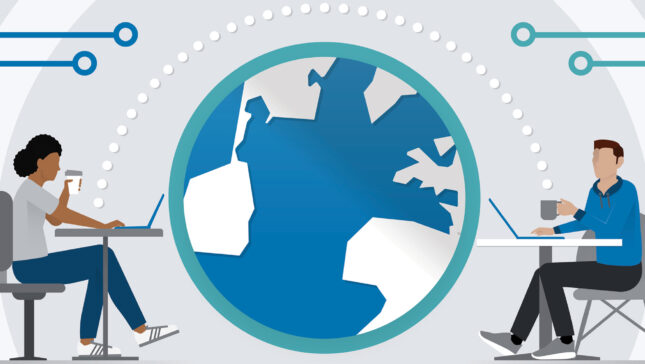Her biri web tarayıcısı Pakete bir varsayılan kullanıcıların gerçekleştirmek için kullanabileceği aramak pe İnternetçoğu varsayılan arama motoru olarak kullanıyor Google Arama. Kullanıcılar tarafından sıklıkla kullanılan dört tarayıcıdan (Firefox, Krom, Opera Ve İnternet Explorer), İnternet Explorer istisnadır, bu pakete birlikte gelir Bing, kendi arama motorunuz Microsoft. Ancak, her tarayıcı için yalnızca tek bir arama motoru ayarlayabileceğiniz göz önüne alındığında, aşağıdakiler için destek sunarlar: takma ad-uriKullanıcıların varsayılanın dışında diğer arama motorlarında arama yapmasına olanak tanır.
IE Arama Özelleştirici O Ücretsiz Yardımcı Program kullanıcıların tanımlamasını sağlayan aramak gelenek (takma ad-uri) tarayıcı-ul'da İnternet Explorer. Özellikle, yardımcı program kullanıcıya aşağıdaki işlemleri gerçekleştirmek için kullanılabilecek takma ad oluşturma fırsatı verir: Özel aramalar, PE Özel Arama Motorları, doğrudan Bara de Adrese IE tarayıcısının (varsayılan arama motorunu değiştirmek zorunda kalmadan).
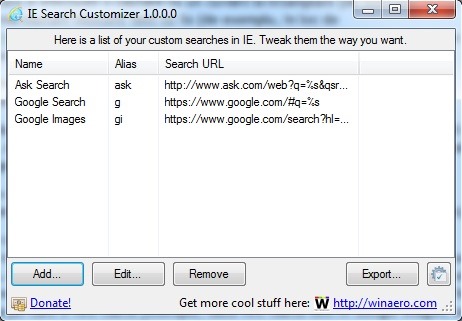
Özelleştirici arama nasıl çalışır?
Her şeyden önce öğrenmelisin Arama URL'si İnternet Explorer'a eklemek istediğiniz her takma ad için. Örneğin, bir takma ad eklemek istiyorsanız Google Arama, açık Resmi sayfa Arama motorunun ve rastgele bir kelime ile bir arama yapın (örneğin test), daha sonra aramadan kaynaklanan URL'de kelimeyi ile değiştirin %S (Örneğin yerine https://www.google.com/#q=test Sahip olacaksın https://www.google.com/#q=%s); in momentul in care veti efectua o cautare cu un alias, %S ile değiştirilecek dönem arayacaksın)
Yaratmak için takma ad-uri için Özel arama motorlarında arama doğrudan Adres Bar-ul IE, açık IE Arama Özelleştirici ve düğmeye tıklayın Eklemek.
Açık pencereye adını girin Özel arama (Örneğin, bir takma ad için Google Arama, özel aramayı arayın Google veya Google Arama; Bir takma ad oluşturmak istiyorsanız Google Resimler, adı kullan Google Resimler) aşağıdaki alanda Aramanızı adlandırın.
Daha sonra takma ad tanım Aşağıdaki alanda özel arama için Bir takma ad gir (Örneğin, Google Takma adı kullan G; için Google Resimler, takma adı kullan GI; için Sormak Takma adı kullan sormak vesaire).
Aşağıda Arama URL'sini girin Arama sonucunda ortaya çıkan URL'yi ekleyin arama motoru yaratmak istediğin için takma ad. Örneğin, takma adın bir arama yapmasını istiyorsanız Google Resimler, Google resimlerindeki herhangi bir kelimeyi kullanarak bir arama yapın, ardından ortaya çıkan URL'de kelimeyi değiştirin. %S; in momentul in care veti efectua o cautare cu un alias, %s değiştirilecek arayacağınız kelime/ifade ile (örneğin, arıyorsanız test içinde Google Resimler, arama URL'si olacak https://www.google.com/search?hl=en&Site = IMGHP&tbm = isch&kaynak = HP&BIW = 1366&Bih = 683&S = Test&OQ = test&GS_L = IMG.3..0L10.1465.1803.0.2157.4.4.0.0.0.0.121.331.2j2.4.0….0…1ac.1.48.img..0.4.325._ls81czrivo; İlgili URL'de kelimeyi değiştirirsiniz test %s ile ve URL ile sonuçlanacaksınız. takma ad için Google Resimler, yani https://www.google.com/search?hl=en&Site = IMGHP&tbm = isch&kaynak = HP&BIW = 1366&Bih = 683&Q =%s&OQ =%s&GS_L = IMG.3..0L10.1465.1803.0.2157.4.4.0.0.0.0.121.331.2j2.4.0….0…1ac.1.48.img..0.4.325._ls81czrivo).
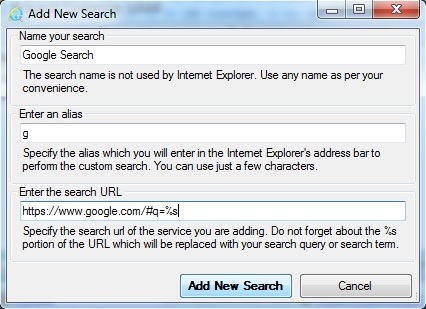
Ekledikten sonra takma ad-uri için Özel aramalar içinde İnternet Explorer, eklenen takma adlardan biriyle arama yapmak istediğinizde, önce istediğiniz takma adı, ardından aramak istediğiniz terimi yazın. Özellikle, Özel Arama Motorunda bir son tarih aramak istiyorsanız, Tadın Bara de Adrese Birinci takma ad sırasıyla arama motoru için hangisini seçtiniz? arama terimi Ve tuşa basın Girmek. Bu, özel arama motorunun yardımıyla ilgili terimle ilgili tüm sonuçları görüntüleyecektir (örneğin, Ask.com, adrese tabutunda hissettim sormak kelime, değiştireceğiniz yer kelime İstenilen terimle birlikte).
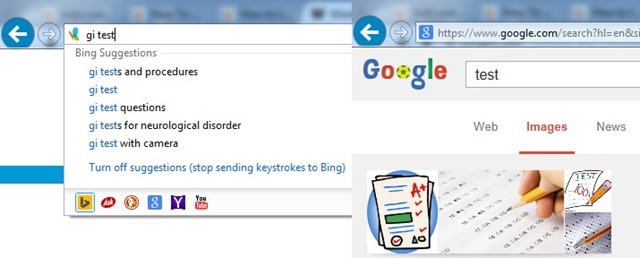
IE Arama Özelleştiriciyi İndirin.
Not: Özel Arama Özelleştirici, Internet Explorer tarayıcısının tüm modern sürümleriyle uyumludur.
Credit @winaero.com
Gizli Ayarlar - Internet Explorer'da özel aramalar için takma adlar nasıl eklenir